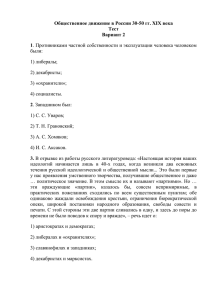Document 758667
advertisement
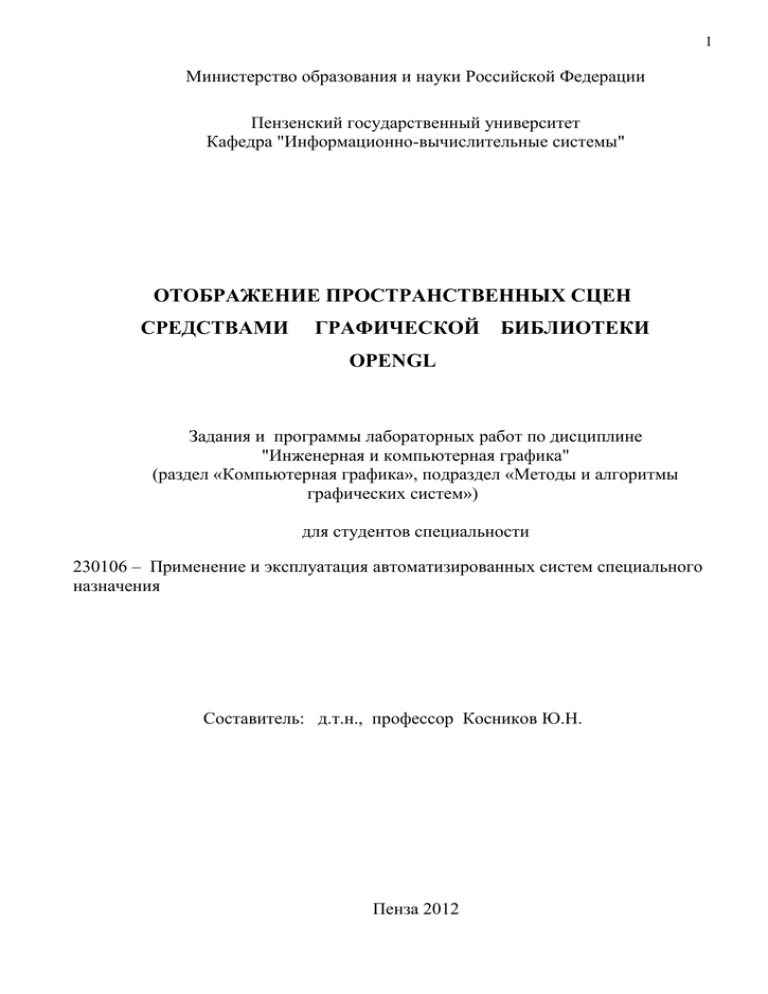
1 Министерство образования и науки Российской Федерации Пензенский государственный университет Кафедра "Информационно-вычислительные системы" ОТОБРАЖЕНИЕ ПРОСТРАНСТВЕННЫХ СЦЕН СРЕДСТВАМИ ГРАФИЧЕСКОЙ БИБЛИОТЕКИ OPENGL Задания и программы лабораторных работ по дисциплине "Инженерная и компьютерная графика" (раздел «Компьютерная графика», подраздел «Методы и алгоритмы графических систем») для студентов специальности 230106 – Применение и эксплуатация автоматизированных систем специального назначения Составитель: д.т.н., профессор Косников Ю.Н. Пенза 2012 2 Задание 1. Система координат и примитивы OpenGL Цель выполнения задания: изучить на практике отображение простых геометрических фигур в пределах нормализованного объема видимости. Изучаемые команды Команды инициализации: auxInitWindowPosition, auxInitWindowSize, glutInitWindowPosition, glutInitWindowSize. Команды настройки цветов фона и изображения: glClearColor, glClear, glColor. Команды рисования геометрических примитивов: glVertex, glBegin – glEnd. Команды задания стиля вычерчивания: glLineWidth, glEnable(GL_LINE_SMOOTH), glEnable(GL_POINT_SMOOTH). Варианты заданий приведены в таблице 1. Таблица 1 N варианта 1 2 3 4 5 6 7 8 9 10 11 Фигура Геометрический примитив Два раздельных Отрезок (GL_LINES), треугольник треугольника (GL_TRIANGLES) «Песочные часы» – Связанные отрезки два треугольника с (GL_LINE_STRIP), треугольник общей вершиной (GL_TRIANGLES) Два связанных Замкнутый контур треугольника (GL_LINE_LOOP) Смежные Полигон (GL_POLYGON) треугольник и прямоугольник Два смежных Треугольник (GL_TRIANGLES) треугольника «Созвездие» из пяти Точка (GL_POINTS), разноцветных точек и отрезок (GL_LINES) «метеор» – вектор с крупной точкой Неправильный Четырехугольник (GL_QUADS), четырехугольник с точка (GL_POINTS) точкой в вершине Четырехугольник с Связанные треугольники диагональю (GL_TRIANGLE_STRIP) Четырехугольник с Треугольник (GL_TRIANGLES) диагональю Два смежных Связанные четырехугольники четырехугольника (GL_QUAD_STRIP) Четырехугольник с Связанные треугольники диагональю (GL_TRIANGLE_FAN) 3 12 13 14 15 16 17 18 19 20 21 22 23 24 25 26 Четырехугольник с Связанные отрезки диагональю (GL_LINE_STRIP) Параллелограмм с Точка (GL_POINTS), точками на углах полигон (GL_POLYGON) «Домик» – смежные Треугольник (GL_TRIANGLES), треугольник и четырехугольник (GL_QUADS) квадрат Треугольник и Замкнутый контур квадрат с общей (GL_LINE_LOOP), вершиной четырехугольник (GL_QUADS) Треугольник, Треугольник (GL_TRIANGLES), вписанный в связанные отрезки прямоугольник (GL_LINE_STRIP) Смежные Полигон (GL_POLYGON) пятиугольник и треугольник «Флажок» – Четырехугольник (GL_QUADS), вытянутый треугольник (GL_TRIANGLES) прямоугольник и треугольник «Флажок» – вектор и Отрезок (GL_LINES), невыпуклый полигон (GL_POLYGON) пятиугольник «Кораблик» – Четырехугольник (GL_QUADS), трапеция и вектор отрезок (GL_LINES) «Молоток» – Полигон (GL_POLYGON), трапеция и четырехугольник (GL_QUADS) вытянутый прямоугольник «Окно» – Замкнутый контур прямоугольник и (GL_LINE_LOOP), полигон многоугольник (GL_POLYGON) «Лопата» – выпуклый Полигон (GL_POLYGON), отрезок пятиугольник и (GL_LINES) вытянутый прямоугольник «Дупель один-один» Четырехугольник (GL_QUADS), – два смежных точка (GL_POINTS), квадрата с точками в центрах Пятиугольник с Треугольник (GL_TRIANGLES), двумя диагоналями отрезок (GL_LINES) «Веселый Роджер» – Четырехугольник (GL_QUADS), вытянутая по вертиполигон (GL_POLYGON) 4 27 кали трапеция и ниже – косой крест из двух прямоугольников «Рюмка» – равнобокая трапеция на 6-угольной ножке Полигон (GL_POLYGON), замкнутый контур (GL_LINE_LOOP), Программа выполнения задания 1. Спроектировать изображение, выбрав координаты вершин, которые ограничивают примитивы. Координаты х и у вершин не должны превышать ±1, координата z берется равной нулю. Выбрать размеры окна вывода. Определить цвет фона (не черный) и цвет изображения: разный для каждого многоугольника. 2. В программу-заготовку добавить команды задания окна и рисования изображения. Использовать формат команды задания вершин glVertex3f. Получить изображение заданных фигур на экране. Предъявить результаты преподавателю. 3. Изменяя координаты х и у вершин в диапазоне (-5,+5), определить границы объема видимости по соответствующим координатам, а также направления координатных осей и точку их начала. 4. Задать координату z одной из вершин равной +0.5, затем -0.5. Объяснить наблюдаемый эффект. Задать координату z одной из вершин равной +5, затем -5. Объяснить наблюдаемый эффект. 5. Ответить на контрольные вопросы. Задание 2. Укрупненные примитивы OpenGL Цель выполнения задания: научиться отображать геометрические фигуры в виде поверхностей второго порядка (квадрик) и многогранников (полиэдров). Изучаемые команды Вспомогательные команды для отображения квадрик: gluNewQuadric, gluDeleteQuadric, glScale. Команды рисования фигур: gluCylinder, gluDisk, gluPartialDisk, gluSphere, glut(Wire|Solid)Sphere, glut(Wire|Solid)Cone, glut(Wire|Solid)Cube, glut(Wire|Solid)Tetrahedron (в скобках через черту – варианты написания). Варианты задания приведены в таблице 2. Таблица 2. N варианта Фигура Геометрический примитив 1 Эллиптический цилиндр Цилиндр 5 2 3 4 5 6 7 8 9 10 11 12 13 14 15 16 17 18 19 20 21 22 Эллиптический диск с отверстием Сектор эллиптического диска с отверстием Эллипсоид Конус Усеченный конус Куб 4-гранная пирамида 6-гранная усеченная пирамида Прямоугольный параллелепипед Вытянутая 4-угольная рамка Вытянутый угол («клюшка») «Блин» – эллипсоид, одна из осей которого намного меньше двух других «Шпиль» – сильно вытянутая 5-гранная пирамида «Граненая» сфера с 48 гранями «Лист бумаги» – параллелепипед, высота которого намного меньше длины и ширины «Наконечник» – треугольник малой толщины «Пентагон» – пятиугольник с отверстием Два конуса, соединенные основаниями «Доска» – плоский длинный параллелепипед Эллиптический диск «Граненый» конус с Диск (gluDisk) Диск (gluPartialDisk) Сфера Конус или цилиндр Цилиндр Куб или сфера Цилиндр или тетраэдр Цилиндр Цилиндр или куб Диск Диск (gluPartialDisk) Сфера Цилиндр или тетраэдр Сфера Диск или куб Конус или цилиндр Диск Сфера Цилиндр Диск (gluPartialDisk) Конус или цилиндр 6 23 24 25 26 27 7 гранями «Граненая» сфера с 8 гранями «Граненый» эллиптический цилиндр с 8 гранями Кольцо Усеченный конус, высота которого гораздо меньше диаметра оснований Два концентрических кольца Сфера Цилиндр Диск Цилиндр Два диска (gluDisk) Программа выполнения задания 1. Спроектировать изображение, выбрав для заданных примитивов значения геометрических параметров. Линейные размеры и радиусы фигур выбрать из диапазона (0,1). Соотношение (ширина/высота/глубина) задавать с помощью команды масштабирования. Выбрать цвета фона и фигуры. 2. Подготовить программу отображения заданной геометрической фигуры в окне. Фигуры будут выглядеть объемными, если прибегнуть к моделированию их освещения. Для этого перед рисованием необходимо разрешить их освещение командой glEnable(GL_LIGHTING). Для улучшения восприятия фигуры следует задать ракурс ее представления, применив команды glRotatef(30,1,0,0); glRotatef(30,0,1,0); 3. В программу-заготовку добавить команды рисования окна вывода и геометрической фигуры. Получить изображение. 4. Изменяя параметры команд рисования, добиться соответствия изображения заданию. Выяснить зависимость между значениями всех параметров и внешним видом фигуры. Представить результаты преподавателю. 5. Ответить на контрольные вопросы. Задание 3. Расстановка объектов в сцене Цель выполнения задания: практическое изучение средств, необходимых для выполнения сценарных преобразований. Изучаемые команды Команды задания геометрических преобразований объектов: glTranslate, glRotate. Команды проецирования: glOrtho, glFrustum, gluPerspective. Команды работы со стеком: glPushMatrix, glPopMatrix. Команды работы с буфером глубины: glEnable(GL_DEPTH_TEST). 7 Варианты задания приведены в таблице 3. Таблица 3. N варианта Расположение объектов в сцене Поворот объектов 1 По диагонали объема видимости, начиная с ближнего левого нижнего угла По диагонали объема видимости, начиная с ближнего левого верхнего угла По диагонали объема видимости, начиная с ближнего правого нижнего угла По диагонали объема видимости, начиная с ближнего правого верхнего угла По диагонали объема видимости, начиная с дальнего левого нижнего угла По диагонали объема видимости, начиная с дальнего левого верхнего угла По диагонали объема видимости, начиная с дальнего правого нижнего угла По диагонали объема видимости, начиная с дальнего правого верхнего угла От середины нижнего ребра ближней грани объема видимости до середины верхнего ребра дальней грани От середины верхнего ребра ближней грани объема видимости до середины нижнего ребра дальней грани От середины левого ребра ближней грани объема видимости до середины правого ребра дальней грани От середины правого ребра ближней грани объема видимости до середины левого ребра дальней грани От ближнего левого нижнего угла объема видимости до середины верхнего ребра дальней грани От ближнего правого нижнего угла объема видимости до середины верхнего ребра дальней грани От ближнего левого верхнего угла объема видимости до середины нижнего ребра дальней грани АХ=30º, АУ=-20º АХ=30º, АУ=20º АХ=-30º, АУ=-20º АХ=-30º, АУ=20º АХ=40º, АУ=-15º АХ=30º, АУ=-20º АХ=30º, АУ=-40º АХ=-15º, АУ=-30º АХ=30º, АУ=40º 2 3 4 5 6 7 8 9 10 11 12 13 14 15 АХ=-30º, АУ=30º АХ=30º, АУ=-35º АХ=40º, АУ=-10º АХ=-25º, АУ=-40º АХ=-20º, АУ=-40º АХ=25º, АУ=40º 8 16 17 18 19 20 21 22 23 24 25 26 27 От ближнего правого верхнего угла объема видимости до середины нижнего ребра дальней грани От ближнего левого нижнего угла объема видимости до середины правого ребра дальней грани От ближнего левого верхнего угла объема видимости до середины правого ребра дальней грани От ближнего правого нижнего угла объема видимости до середины левого ребра дальней грани От ближнего правого верхнего угла объема видимости до середины левого ребра дальней грани От середины верхнего ребра ближней грани объема видимости до левого нижнего дальнего угла От середины верхнего ребра ближней грани объема видимости до правого нижнего дальнего угла От середины нижнего ребра ближней грани объема видимости до левого верхнего дальнего угла От середины нижнего ребра ближней грани объема видимости до правого верхнего дальнего угла От середины левого ребра ближней грани объема видимости до правого верхнего дальнего угла От середины правого ребра ближней грани объема видимости до левого верхнего дальнего угла От середины правого ребра ближней грани объема видимости до левого нижнего дальнего угла АХ=20º, АУ=40º АХ=40º, АУ=-35º АХ=-40º, АУ=35º АХ=40º, АУ=35º АХ=-40º, АУ=-35º АХ=120º, АУ=-135º АХ=-120º, АУ=135º АХ=150º, АУ=150º АХ=-150º, АУ=-150º АХ=100º, АУ=-15º АХ=150º, АУ=-15º АХ=45º, АУ=-30º Программа выполнения задания 1. Число объектов в сцене – не менее трех. В качестве объектов сцены использовать геометрические фигуры из заданий 1,2, которые для получения требуемого числа объектов рисуются несколько раз. Спроектировать сцену, выбрав необходимые команды и их параметры. Разработать последовательность геометрических преобразований, необходимых для поворота на заданный угол а) 9 всей сцены, б) каждого объекта сцены в отдельности. Пояснить различие. Выбрать цвета фона и фигур. Ввести освещение. 2. В программу-заготовку ввести команды сдвига и поворота системы координат. Чтобы упростить размещение объектов в сцене, использовать стек модельно-видовых матриц. Получить изображение сцены. Надлежащим выбором параметров команд сдвига добиться размещения объектов сцены в соответствии с заданием. Предъявить результат преподавателю. 3. Ввести перспективную проекцию сцены. Учесть, что по умолчанию наблюдатель находится в начале мировой системе координат и в случае перспективного проецирования не может видеть объекты, находящиеся «за спиной». Результат предъявить преподавателю. 4. Спланировать эксперимент, цель которого – определить направление координатной оси z нормализованного объема видимости. Определить направление оси. Представить результат эксперимента преподавателю. Задать такие параметры команд glTranslate, glRotate, чтобы графические объекты сцены перекрывались. Проанализировать вид сцены с включенным и выключенным буфером глубины. 5. Изменяя угол при вершине пирамиды видимости, установить связь между его величиной и размерами объектов на экране. Пояснить наблюдаемый эффект. 6. Ответить на контрольные вопросы. Задание 4. Материалы и освещение объектов Цель выполнения задания: повышение реалистичности отображения объектов за счет моделирования их отражающих свойств и затенения. Изучаемые команды Команды задания свойств материала: glMaterial. Команды, задающие свойства источника света: glEnable(GL_LIGHTING), glEnable(GL_LIGHTi), glLight. Команды, задающие особенности освещения: glNormal, glEnable(GL_NORMALIZE), glLightModel. Команды запоминания настроек: glPushAttrib, glPopAttrib. Варианты задания приведены в таблице 4. Таблица 4. Номер Номер Компоненты освещения Свойства материала варианта источника 1) ambient 1) ambient 2) diffuse 2) diffuse 10 3) specular 1 1 1) (0.1, 0.1, 0.1, 1.0) 2) (0.6, 0.8, 0.2, 1.0) 3) (1, 1, 1, 1) 2 2 1) (0.2, 0.2, 0.2, 1.0) 2) (0.7, 0.2, 0.8, 1.0) 3) (1, 0, 0, 1) 3 3 1) (0.3, 0.3, 0.3, 1.0) 2) (0.2, 0.8, 0.8, 1.0) 3) (1, 0.6, 1, 1) 4 4 1) (0.3, 0.1, 0.3, 1.0) 2) (0.8, 0.7, 0.6, 1.0) 3) (1, 1, 0.8, 1) 5 5 1) (0.3, 0.2, 0.1, 1.0) 2) (0.6, 0.8, 0.5, 1.0) 3) (0.8, 1, 1, 1) 6 6 1) (0.1, 0.2, 0.3, 1.0) 2) (0.6, 0.8, 0.8, 1.0) 3) (1, 0, 1, 1) 7 7 1) (0.2, 0.1, 0.4, 1.0) 2) (0.8, 0.8, 0.2, 1.0) 3) (1, 1, 0, 1) 8 4 1) (0.1, 0.2, 0.3, 1.0) 2) (0.6, 0.8, 0.6, 1.0) 3) (0, 1, 1, 1) 9 3 1) (0.1, 0.1, 0.1, 1.0) 2) (0.6, 0.8, 0.2, 1.0) 3) (0.6, 1, 0.7, 1) 10 2 1) (0.1, 0.1, 0.1, 1.0) 2) (0.6, 0.8, 0.2, 1.0) 3) (1, 0.8, 1, 1) 11 1 1) (0.1, 0.1, 0.1, 1.0) 2) (0.6, 0.8, 0.2, 1.0) 3) specular 4) emission 1) (0.8, 0.8, 0.8, 1.0) 2) (0.7, 0.9, 0.8, 1.0) 3) (0.6, 0.6, 0.6, 1.0) 4) (0.2, 0.0, 0.0, 1.0) 1) (0.7, 0.7, 0.0, 1.0) 2) (0.7, 0.8, 0.9, 1.0) 3) (0.8, 0.1, 0.2, 1.0) 4) (0.0, 0.2, 0.0, 1.0) 1) (0.7, 0.6, 0.5, 1.0) 2) (0.9, 0.6, 0.4, 1.0) 3) (0.5, 0.9, 0.5, 1.0) 4) (0.2, 0.0, 0.2, 1.0) 1) (0.7, 0.9, 0.7, 1.0) 2) (0.8, 0.9, 0.9, 1.0) 3) (0.6, 0.8, 0.9, 1.0) 4) (0.0, 0.2, 0.0, 1.0) 1) (0.8, 0.8, 0.8, 1.0) 2) (0.7, 0.9, 0.8, 1.0) 3) (0.8, 0.6, 0.8, 1.0) 4) (0.2, 0.0, 0.2, 1.0) 1) (0.8, 0.8, 0.8, 1.0) 2) (0.7, 0.9, 0.8, 1.0) 3) (0.9, 0.9, 0.9, 1.0) 4) (0.1, 0.1, 0.3, 1.0) 1) (0.8, 0.8, 0.8, 1.0) 2) (0.7, 0.9, 0.8, 1.0) 3) (0.6, 0.9, 0.9, 1.0) 4) (0.0, 0.4, 0.0, 1.0) 1) (0.8, 0.8, 0.8, 1.0) 2) (0.7, 0.9, 0.8, 1.0) 3) (0.9, 0.9, 0.6, 1.0) 4) (0.0, 0.2, 0.0, 1.0) 1) (0.8, 0.8, 0.8, 1.0) 2) (0.7, 0.9, 0.8, 1.0) 3) (0.8, 0.8, 1.0, 1.0) 4) (0.0, 0.2, 0.2, 1.0) 1) (0.8, 0.8, 0.8, 1.0) 2) (0.7, 0.9, 0.8, 1.0) 3) (1.0, 0.7, 0.2, 1.0) 4) (0.2, 0.2, 0.0, 1.0) 1) (0.8, 0.8, 0.8, 1.0) 2) (0.7, 0.9, 0.8, 1.0) 11 3) (1, 0.9, 0.5, 1) 12 0 1) (0.1, 0.2, 0.1, 1.0) 2) (0.6, 0.8, 0.2, 1.0) 3) (0.5, 0.5, 0.5, 1) 13 7 1) (0.1, 0.2, 0.1, 1.0) 2) (0.7, 0.2, 0.8, 1.0) 3) (1, 0.8, 1, 1) 14 6 1) (0.0, 0.2, 0.1, 1.0) 2) (0.6, 0.8, 0.2, 1.0) 3) (1, 0.9, 0.5, 1) 15 5 1) (0.1, 0.3, 0.1, 1.0) 2) (0.6, 0.3, 0.9, 1.0) 3) (1, 0.0, 0.8, 1) 16 4 1) (0.1, 0.2, 0.0, 1.0) 2) (0.2, 0.8, 0.8, 1.0) 3) (1, 0.0, 1, 1) 17 3 1) (0.1, 0.2, 0.2, 1.0) 2) (0.6, 0.8, 0.2, 1.0) 3) (1, 0.9, 0.5, 1) 18 2 1) (0.0, 0.2, 0.2, 1.0) 2) (0.6, 1.0, 0.0, 1.0) 3) (1, 0.9, 0.5, 1) 19 1 1) (0.1, 0.3, 0.2, 1.0) 2) (0.6, 0.2, 0.9, 1.0) 3) (1, 1, 1, 1) 20 0 1) (0.0, 0.3, 0.0, 1.0) 2) (0.0, 0.8, 0.1, 1.0) 3) (0.6, 0.9, 0.6, 1) 21 3 1) (0.0, 0.3, 0.2, 1.0) 2) (0.9, 0.2, 0.2, 1.0) 3) (1, 0.5, 0.2, 1) 22 4 1) (0.2, 0.2, 0.0, 1.0) 2) (0.4, 0.8, 0.4, 1.0) 3) (0.6, 0.6, 0.6, 1.0) 4) (0.1, 0.3, 0.0, 1.0) 1) (0.8, 0.9, 0.8, 1.0) 2) (0.5, 0.9, 0.5, 1.0) 3) (0.2, 1.0, 0.2, 1.0) 4) (0.2, 0.3, 0.0, 1.0) 1) (0.8, 0.9, 0.8, 1.0) 2) (0.5, 0.9, 0.5, 1.0) 3) (0.2, 1.0, 0.2, 1.0) 4) (0.2, 0.3, 0.0, 1.0) 1) (0.8, 0.9, 0.8, 1.0) 2) (0.5, 0.9, 0.5, 1.0) 3) (0.2, 1.0, 0.2, 1.0) 4) (0.1, 0.3, 0.2, 1.0) 1) (0.8, 0.9, 0.8, 1.0) 2) (0.5, 0.9, 0.5, 1.0) 3) (0.2, 1.0, 0.2, 1.0) 4) (0.0, 0.0, 0.0, 1.0) 1) (0.8, 0.9, 0.8, 1.0) 2) (0.5, 0.9, 0.5, 1.0) 3) (0.2, 1.0, 0.2, 1.0) 4) (0.2, 0.0, 0.0, 1.0) 1) (0.8, 0.9, 0.8, 1.0) 2) (0.5, 0.9, 0.5, 1.0) 3) (0.2, 1.0, 0.2, 1.0) 4) (0.0, 0.1, 0.0, 1.0) 1) (0.8, 0.9, 0.8, 1.0) 2) (0.6, 0.9, 0.3, 1.0) 3) (0.2, 1.0, 0.2, 1.0) 4) (0.2, 0.1, 0.0, 1.0) 1) (0.8, 0.9, 0.8, 1.0) 2) (0.8, 0.8, 0.9, 1.0) 3) (0.2, 1.0, 0.2, 1.0) 4) (0.2, 0.3, 0.1, 1.0) 1) (0.8, 0.9, 0.8, 1.0) 2) (0.8, 0.8, 0.5, 1.0) 3) (1.0, 0.0, 0.2, 1.0) 4) (0.2, 0.2, 0.2, 1.0) 1) (0.8, 0.9, 0.8, 1.0) 2) (0.5, 0.5, 0.9, 1.0) 3) (0.0, 0.6, 0.6, 1.0) 4) (0.3, 0.3, 0.3, 1.0) 1) (0.8, 0.9, 0.8, 1.0) 2) (0.9, 0.9, 0.0, 1.0) 12 3) (1, 0.0, 0.5, 1) 23 5 1) (0.3, 0.2, 0.0, 1.0) 2) (0.2, 0.8, 0.8, 1.0) 3) (1, 0.2, 1, 1) 24 6 1) (0.0, 0.0, 0.1, 1.0) 2) (0.2, 0.8, 0.2, 1.0) 3) (1, 0.9, 0.5, 1) 25 7 1) (0.1, 0.1, 0.0, 1.0) 2) (0.7, 0.2, 0.8, 1.0) 3) (0.8, 0.8, 1, 1) 26 3 1) (0.2, 0.3, 0.0, 1.0) 2) (0.9, 0.2, 0.2, 1.0) 3) (1, 0.4, 0.4, 1) 27 2 1) (0.0, 0.5, 0.2, 1.0) 2) (0.9, 0.6, 0.2, 1.0) 3) (1, 0.5, 0.5, 1) 3) (0.9, 1.0, 0.0, 1.0) 4) (0.1, 0.3, 0.1, 1.0) 1) (0.8, 0.9, 0.6, 1.0) 2) (0.5, 0.9, 0.5, 1.0) 3) (0.2, 1.0, 0.2, 1.0) 4) (0.2, 0.0, 0.0, 1.0) 1) (0.8, 0.9, 0.8, 1.0) 2) (0.5, 0.9, 0.5, 1.0) 3) (0.2, 1.0, 0.2, 1.0) 4) (0.0, 0.3, 0.0, 1.0) 1) (0.8, 0.7, 0.5, 1.0) 2) (0.5, 0.9, 0.5, 1.0) 3) (1.0, 1.0, 0.5, 1.0) 4) (0.2, 0.1, 0.0, 1.0) 1) (0.8, 0.9, 0.8, 1.0) 2) (0.5, 0.9, 0.5, 1.0) 3) (0.2, 1.0, 0.2, 1.0) 4) (0.2, 0.2, 0.0, 1.0) 1) (0.8, 0.6, 0.9, 1.0) 2) (0.9, 0.9, 0.5, 1.0) 3) (0.2, 1.0, 0.2, 1.0) 4) (0.2, 0.2, 0.2, 1.0) Программа выполнения задания 1. Спроектировать сцену, используя объекты заданий 1,2. Для плоскостей полигональных объектов, не параллельных фронтальной плоскости ху, задать компоненты нормалей командой glNormal. Для приведения нормалей к единичной длине использовать команду glEnable(GL_NORMALIZE). 2. В разделе описаний программы ввести векторы, задающие свойства источника освещения и материала объектов. Источник в сцене расположить «за спиной» наблюдателя. 3. В программу-заготовку ввести команды, включающие и настраивающие источник света с заданным номером, команды, задающие текущие свойства материала, и команды рисования. Для упрощения отладки установить параллельное проецирование объектов. 4. Получить изображение сцены. Манипулируя положением источника света и объектов, убедиться в изменении освещенности сцены. Перейти к перспективному проецированию объектов на экран. Предъявить изображение преподавателю. 5. Видоизменить программу таким образом, чтобы объект-квадрика отображался с заданными настройками материала, а полигональный объект – с цветом, выбранным при выполнении задания 1. 13 6. Изменяя компоненты настроек источника света и материала, выяснить их влияние на внешний вид изображения. Ввести управление размером зеркального блика. 7. Ввести второй источник освещения, настройки и положение которого выбрать самостоятельно. Получить на поверхности объекта-квадрики два зеркальных блика разного цвета. 8. Ответить на контрольные вопросы. Задание 5. Текстурирование объектов Цель выполнения задания: повышение реалистичности отображения объектов за счет наложения на их поверхность характерного узора – текстуры; изучение средств текстурирования. Изучаемые команды Команды подготовки тектсур: glEnable(GL_TEXTURE_2D), glBindTexture, glTexImage2D, gluQuadricTexture, auxDIBImageLoad. Команды наложения тектсуры: glTexParameter, glTexCoord, glTexEnv, glHint. Задания на текстурирование предусматривают применение в сцене двух текстур: для фоновой заставки и для геометрических объектов. Текстура заставки накладывается на отдельный четырехугольный примитив и имеет тему – лесную, морскую и т.д. Фон, элементы и детальность текстуры определяются студентами самостоятельно, но исходя из темы. Например, «полевая» текстура может включать изображения цветов и насекомых на голубом фоне. Фоновая текстура дополняется фамилиями исполнителей. Текстура для объектов сцены имеет геометрический рисунок, часть которого может быть выполнена «от руки». Цветовые решения текстур определяются студентами. Варианты задания на текстурирование приведены в таблице 5. Таблица 5. Номер варианта Тема текстуры для фона Текстура для объектов 1 Полевая Шахматное поле 2 Горная Линейчатое поле 3 Морская Диагональное поле 4 Лесная «В разноцветный горошек» 5 «Марсианская» Концентрические круги 14 6 Городская Поле с разноцветными звездами 7 Пустынная Поле с ромбами 8 Осенняя Поле с треугольниками 9 Космическая Поле с ломаной линией 10 Зимняя Поле с разноцветными эллипсами 11 «Техническая» Концентрические пятиугольники 12 Праздничная «Пляшущие человечки» 13 Медицинская Поле с разноцветными трапециями 14 «Вулканическая» Знаки зодиака 15 Транспортная Разноцветные синусоиды 16 Компьютерная Параллельные полосы разной ширины и цвета 17 Музыкальная Разноцветные треугольные флажки 18 Библиотечная Треугольник, вписанный в окружность 19 Военная Векторы, выходящие из одной точки («пауки») 20 Производственная Разноцветные параллелограммы 21 Сельскохозяйственная Разноцветные эллиптические кольца 22 Научная Разноцветные круговые секторы 23 Студенческая Разноцветные круговые спирали 24 Географическая Правильные шестиугольники 25 «Цирковая» «Крестики и нолики» 26 Химическая Перечеркнутые окружности 27 Поэтическая Разноцветные неправильные четырехугольники из линий большой толщины 15 Программа выполнения задания 1. Спроектировать сцену, использовав объекты задания 4 и добавив общую заставку. Изготовить текстуры средствами растрового графического редактора. Размеры текстур выбрать кратными степени числа 2. Текстуры сохранить в формате bmp. 2. В программу заготовку ввести команды подготовки и наложения текстур на объекты сцены. В программах на C-подобных языках использовать команды расширения GLAUX, в программах на Delphi (Object Pascal) – свободно распространяемый модуль ВМР.pas. Для использования модуля ВМР его необходимо присоединить к программе в разделе uses. Загрузка текстуры осуществляется с помощью вызова процедуры LoadTexture (‘<имя>.bmp’, TexName); , где <имя> – имя bmp-файла текстуры, а TexName (типа GLuint) – имя текстурного объекта. После загрузки наложение текстуры на графический объект выполняется обычным образом (glTexCoord). 3. Для лучшего восприятия текстурированных объектов их цвет перед наложением текстур нужно сделать белым (задать единичные значения R-G-Bкомпонентам в команде glMaterial, glColor). Учесть, что параметры источника освещения могут перестраиваться перед отображением каждого графического объекта. Это позволяет подбором улучшить вид объектов. 4. Получить изображение сцены с текстурированными объектами. Предъявить изображение преподавателю. Установить зависимость вида текстурированных объектов от их удаления (при перспективном проецировании) и от расположения источника света. 5. Ответить на контрольные вопросы.